更新於 2025-06-16
495 views
5分钟 阅读
在廣闊的串流媒體世界中,Hulu 已成為娛樂愛好者的首選。想像一下:您正準備在舒適的夜晚盡情觀看喜愛的節目,卻因位置限製而遇到障礙。這時,管理您的 Hulu 家庭位置變得至關重要,以確保流暢的串流體驗。
掌控您的 Hulu 家庭位置不僅是為了方便,更重要的是存取真正符合您偏好的內容。本指南深入探討了調整 Hulu 家庭位置設定的基礎知識,並強調了為什麼它比以往任何時候都更重要。我們將揭示掌控一切的益處,從個人化的內容存取到增強的安全措施。
第 1 部分:了解 Hulu 位置設置
Hulu 位置設定用於確定適合您郵遞區號的本地和區域節目,並驗證您是否從家庭網路存取 Hulu。
您可以更改 Hulu 位置多少次Hulu 讓您每年更換多達四個家庭網路。 Hulu 的這個位置變更限制為用戶提供了靈活性,使他們能夠適應不斷變化的情況,確保您的串流體驗始終保持多樣化和便利性。
現在,你可能會好奇,為什麼這個數位地址在我們的串流之旅中如此重要。讓我們來看看管理 Hulu 更改家庭位置的好處:
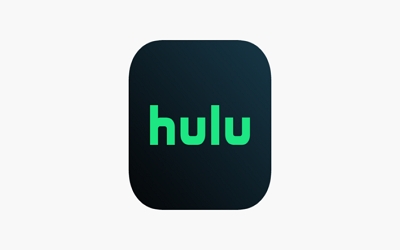
管理Hulu主頁位置的好處
個人化內容存取: 透過定義您的位置,Hulu 會根據您的區域偏好自訂其龐大的資料庫,確保您可以觀看您喜愛的節目和電影。
提高串流品質:這些改變位置的 Huluconnect 會將您連接到針對您所在地區優化的伺服器,從而提供更流暢的播放、更快的載入時間和整體更好的串流媒體效能。
解決安全問題: 透過控制您的虛擬位址,您可以為您的帳戶添加額外的保護層,從而降低未經授權的存取和潛在漏洞的風險。
第 2 部分:執行 Hulu 主頁位置更改
用戶可能會因為搬家、旅行或想要存取特定地區的內容而需要調整 Hulu 的地理位置。無論您是搬到了新城市,還是只是想體驗其他地區的獨家內容,更改 Hulu 的地理位置都會大有幫助。以下是如何在不同平台上更改 Hulu 地理位置的逐步指南:
方法 1:iPhone 用戶啟用 Hulu 位置設定的逐步教學
釋放位置多樣性的力量 iWhere iPhone 位置更改器 – 您在各種應用程式上無縫偽造位置的首選解決方案,包括強大的Google地圖、Snapchat、抖音、Pokemon Go。使用這款先進的軟體,您可以輕鬆操控 iPhone 的位置,且不被發現。
您可以使用三種獨特的欺騙模式,包括用於設定起點和終點的便捷一站式模式、用於選擇多個點的多站式模式以及可讓您使用滑鼠進行無與倫比的控制的動態操縱桿模式,可能性無窮無盡。
不僅如此,客製化也至關重要。 Hulu 更改家庭位置限制 速度可調節範圍從悠閒的每秒 1 米到輕快的每秒 50 米,無論您是想要增強遊戲體驗的經驗豐富的遊戲玩家,還是想要按照自己的步調穿越虛擬世界。
主要特點:
- 無需越獄或 root 即可無縫偽造 Google 地圖和各種應用程式上的位置。
- 直覺的介面,具有一站式、多站式和操縱桿模式。
- 可自訂速度從 1m/s 到 50,以實現客製化導航。
- 動態 ARgaming 集成,帶來身臨其境的體驗。
- 自由匯入或瀏覽 GPX 檔案並保存您的路線以供下次使用。
對於想要更改 Hulu 位置設定的 iPhone 用戶,iWhere 提供了一個簡單的逐步教學:
步驟1:連接您的iPhone。 在您的電腦上開啟 iWhere iPhone Loaction Changer,然後點擊「開始」按鈕連接您的 iPhone。

第 2 步:選擇模式。 選擇「修改位置模式」將 Hulu 的位置變更為另一個區域。

步驟3:檢查您的位置。 現在,您將能夠看到您的當前位置,並且使用 Hulu 您只能觀看當前地區的影片。您可以點擊右下角的“+”或“-”來放大或縮小地圖。

步驟4:更改您的Hulu位置。 可以隨意點選地圖上的位置或在左上角的方塊中輸入位置,點選確認修改即可切換位置。

透過使用 iWhere 並了解虛擬位置啟動的意義,使用者可以輕鬆更改他們的 Hulu 位置設置,確保安全和個人化的串流體驗。
方法2:在智慧型手機上更改Hulu位置的逐步指南
想要學習 如何更改 Hulu 上的位置按照這些快速步驟,輕鬆更改您的 Hulu 位置。只需一次點擊,即可開啟您的專屬串流之旅!
步驟1: 在您的智慧型手機上開啟 Hulu 應用程式。
第 2 步: 登入您的帳戶 > 點選「個人資料」圖示。
步驟3:選擇“帳戶”選項>找到名為“隱私和設定”的部分。
步驟4:點擊“設定或更改主頁”選項並確認您的新主頁位置。
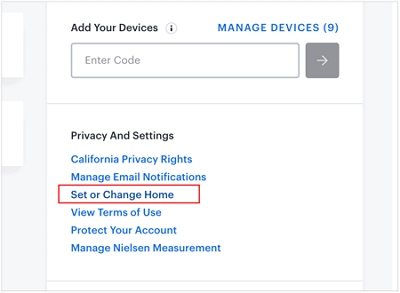
只需幾個簡單的步驟,您就可以在智慧型手機上掌控 Hulu 的使用體驗。不過,Hulu 會始終根據您的網路位置來確認您目前的位置。
注意:我可以在其他地方使用我的 Hulu 嗎?
是的,您可以在不同地點使用您的 Hulu 帳戶。但是,您 12 個月內只能更改居住地 4 次,否則您的帳戶將需要由 Hulu 直接重新開通。
方法 3:在智慧型電視/電腦上更改 Hulu 位置的逐步指南
許多運行 Android 平台的智慧電視通常預先安裝了 Hulu。如果您在 Hulu 上看到“剩餘 4/4 個位置變更”,則表示您仍有 4 次機會可以更改家庭位置。不過,如果您想不受地域限制地使用 Hulu,您可以執行以下操作:
步驟1: 直接從 ExpressVPN 官方網站獲取,訪問智慧電視,然後導航至 App Store。在搜尋欄中輸入“ExpressVPN”,然後點選“前往”。找到後,安裝 VPN。
第 2 步: 啟動應用程序,輸入您的登入憑證,然後選擇“配置VPN”選項。依照螢幕上顯示的指示設定VPN連線。
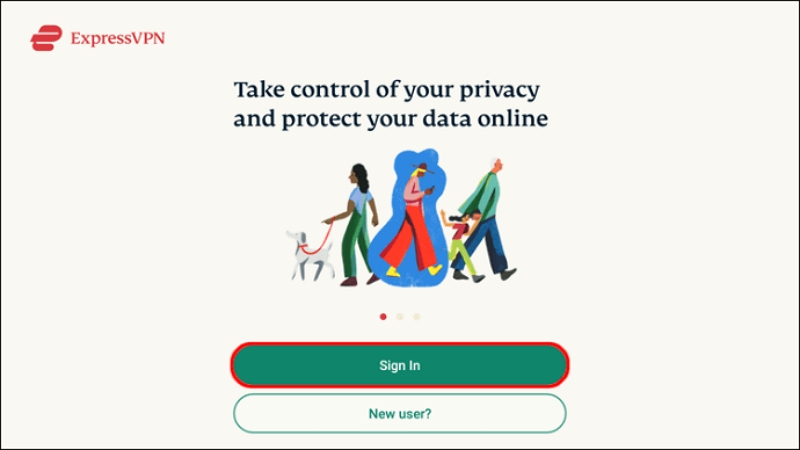
步驟3: 點擊“開啟”,然後點擊“選擇位置”,然後選擇與您的 Hulu 網路相符的新位置。隨後,啟動 Hulu 應用程式並開始觀看您想要的頻道。
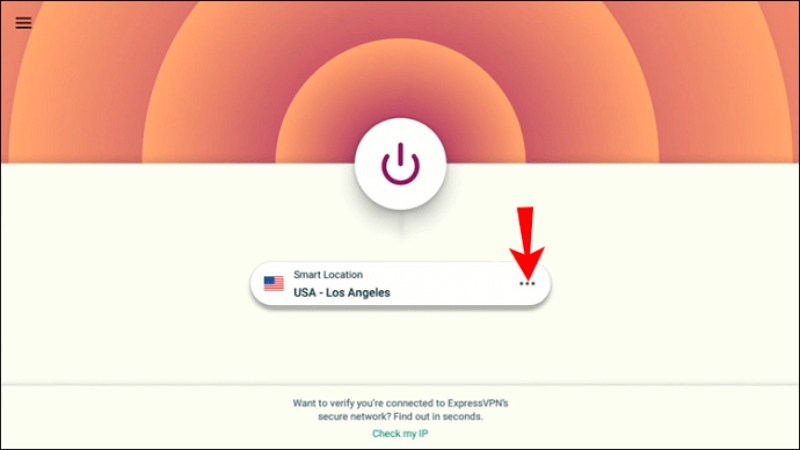
方法4:在計算機上更改Hulu位置的逐步指南 </h3>
步驟1: 從下面的清單中選擇您的瀏覽器並按照以下步驟操作:
- 鉻合金:在右上角,點擊更多(三個垂直點或向上的箭頭)> 設定 > 進階 > 隱私和安全性 > 網站設定 > 位置 > 切換訪問前詢問。
- 邊緣:在您的電腦上,按一下 Windows 開始按鈕 > 設定 > 隱私權 > 位置 > 向下捲動至選擇可以使用您的精確位置的應用程式 > 確保從清單中選擇了 Edge。
- 火狐:在右上角,點擊選單(三條平行線)> 首選項> 隱私和安全性> 權限> 位置旁邊的設定… > 確保 Hulu.com 已新增到權限清單中。
- Safari:點選 Mac 左上角的 Apple 選單 > 系統偏好設定 > 安全性與隱私權 > 隱私權 > 定位服務 > 勾選啟用定位服務框,並確保從清單中選擇了 Safari。
第 2 步:更改 Hulu 上的家庭位置。要更改家庭位置,你需要在任何支援 Hulu 的裝置上登入你的帳戶,然後按照以下步驟操作:
- 點擊您的個人資料圖示 > 找到「隱私和設定」 > 點擊「設定或更改主頁」。
- 輸入您的新位置並確認。
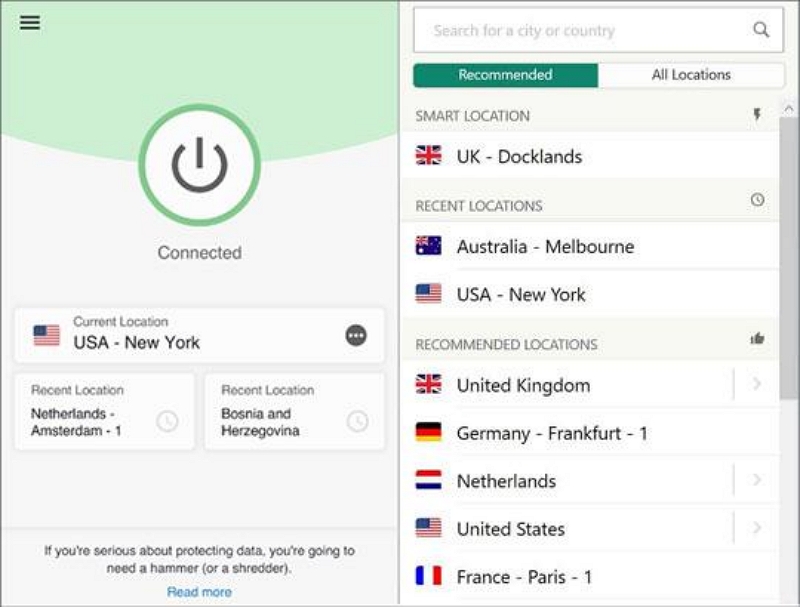
注意:Hulu 如何確定我的位置?
Hulu 會根據您的 IP 位址和郵遞區號以及您裝置的位置資料(例如 Wi-Fi 網路或 GPS 座標)來決定您的位置。您必須在瀏覽器和裝置上允許定位服務才能使用 Hulu直播地點變更 在電視上。 Hulu 使用您的位置來驗證您的家庭網絡並提供本地和區域節目。
第 3 部分:常見問題解答
Hulu 有哪些潛在風險?
關於 Hulu 位置變更的常見問題通常與隱私和資料安全有關。使用者擔心個人資訊被濫用以及更改虛擬地址可能帶來的風險。務必了解 Hulu 採取了強有力的安全措施來保護用戶資料。然而,使用者應保持警惕,並遵循最佳實踐,以降低任何潛在風險。
如果您在 Hulu 不斷改變家庭住址 過程中,考慮以下解決方案:
- 清除快取和 Cookie: 清除瀏覽器的快取和 cookie 可以解決意外故障。
- 重啟設備: 簡單重新啟動您的裝置或 Hulu 應用程式可能會解決連線問題。
- 聯絡 Hulu 支援: 如果問題仍然存在,請聯絡 Hulu 的客戶支持,他們可以根據您的情況提供具體的幫助。
- 使用第三方位置修改軟體: 為了防止駭客追蹤您的IP位址,您可以使用iWhere iPhone Location Changer來幫助您虛擬一個虛假位置,從而阻止個人資訊的洩漏。
透過遵循最佳實踐、解決常見問題並實施意外問題的解決方案,您可以自信地完成更改 Hulu 家庭位置的過程,確保安全且不間斷的串流體驗。
使用第三方位置修改軟體是否影響帳戶安全和會員訂閱?
它通常不會影響您帳戶的安全性。第三方位置修改軟體是指任何允許使用者修改或操縱其裝置上位置資料的軟體或應用程式。用戶可以出於各種原因修改或操縱其位置數據,例如隱私保護、存取受地理限制的內容或玩基於位置的遊戲。但是,如果該軟體不是從正規管道下載的,則具有一定的高風險。我們建議您使用 iWhere iPhone Loation Changer,這是一款擁有數百萬用戶使用的位置修改軟體,讓您更加安心和安全。
結論:
Hulu 的家庭位置掌控是開啟個人化安全娛樂天堂的關鍵。從多樣化的內容存取到增強的串流質量,本指南為您無縫銜接,為您帶來全方位的體驗。掌握 Hulu 的強大功能,探索基於位置的服務優勢,如需進一步幫助,請查看 iWhere iPhone 位置更改器 快樂串流媒體
